Ошибка 0x8e5e0247 возникает при обновление системы Windows либо во время использования встроенного средства устранения неполадок. Несмотря на то, что данная ошибка способна появляться на всех версиях ОС Windows, на ее появление жалуются преимущественно пользователи Windows 7.
Содержание
- Причины ошибки 0x8e5e0247
- Способы решения 0x8e5e0247
- Способ №1 Обновление Intel RST
- Способ №2 Удаление драйвера Intel Matrix Storage
- Способ №3 Восстановление системных файлов
Причины ошибки 0x8e5e0247
Как правило, выделяют три причины для появления этой ошибки:
- устарел драйвер технологии хранения данных Intel RST;
- драйвер Intel Matrix Storage конфликтует с драйвером в системе, выполняющий похожий функционал;
- повреждение системных файлов.
Как вы могли уже понять, исправить ошибку 0x8e5e0247 будет достаточно просто.
Способы решения 0x8e5e0247
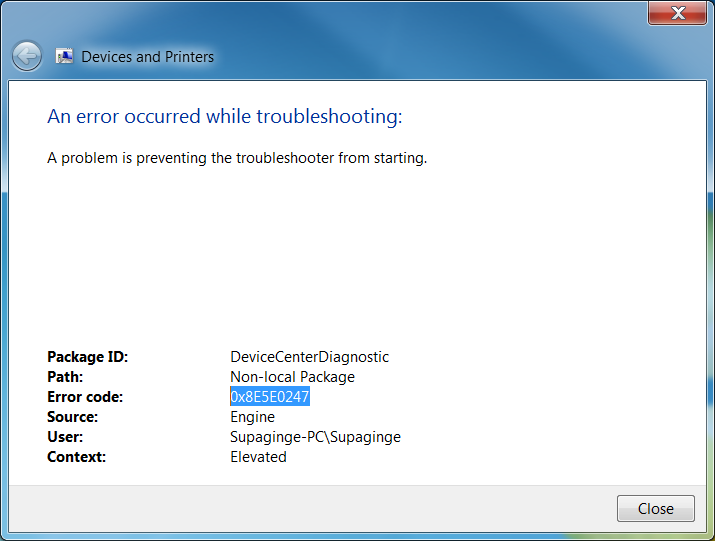
Способ №1 Обновление Intel RST
Если вы начали получать ошибку 0x8e5e0247 после установки в свой ПК нового HDD/SSD, то проблема может заключаться в драйвере Intel RST, который просто не знает, как правильно работать с вашим теперешним диском. Все, что необходимо сделать с таком случае — обновить драйвер Intel RST.
Перейдите по следующей ссылке для загрузки последней версии драйвера Intel RST. Опуститесь в самый низ странички, на которую перейдете, и подтвердите, что вы ознакомились с представленной вам лицензией. Как только на ваш компьютер будет загружен установщик, дважды кликните на него левой кнопкой мыши и следуйте инструкциям на вашем экране.
После установки в свою систему новой версии драйвера Intel RST проверьте, будет ли возникать ошибка 0x8e5e0247.
Способ №2 Удаление драйвера Intel Matrix Storage
Обговариваемая ошибка может возникать в том случае, если у вас на компьютере одновременно установлен Intel RST и Intel Matrix Storage. Проще говоря, между двумя драйверами, выполняющие схожие функции, возникает конфликт. В таком случае вы можете попробовать удалить Intel Matrix Storage из своей системы.
Удалить Intel Matrix Storage можно при помощи «Приложения и возможности» или «Программы и компоненты».
Способ №3 Восстановление системных файлов
В довольно редких случаях ошибка 0x8e5e0247 может возникать из-за поврежденных системных файлов Windows. Возможно, повреждены файлы, которые были важны для средства устранения неполадок или Центра обновления Windows. Вы можете попробовать сделать следующее:
- нажмите ПКМ на Пуск;
- кликните на пункт «Командная строка (администратор)»;
- впишите «sfc /scannow» и нажмите Enter;
- дождитесь окончания работы SFC и перезагрузите ПК;
- снова откройте Командную строку;
- впишите «DISM /Online /Cleanup-Image /RestoreHealth» и нажмите Enter;
- подождите окончания работы DISM и перезагрузите компьютер.
По входу в систему проверяем наличие ошибки. При наличии поврежденных системных файлов она должна была исчезнуть. Надеемся, что данный материал был хоть как-то вам полезен и вы избавились от надоедливой 0x8e5e0247.
С ошибкой 0x8e5e0247 можно столкнуться при выполнении различных действий. В большинстве случаев она возникает при запуске встроенных средств устранения неполадок.
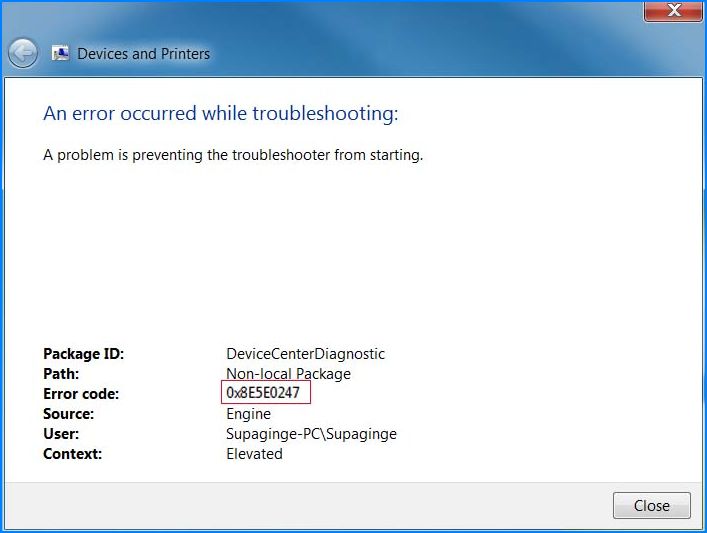
Причины ошибки
Сообщение с кодом 0x8e5e0247 может возникнуть по следующим причинам:
- Устаревший драйвер Intel RST. Наиболее распространенной причиной является устаревший драйвер Rapid Storage, который не способен обрабатывать размер хранилища, присутствующий в конфигурации системы. Обычно проблема возникает при установке нового диска. В этом случае нужно обновить программное обеспечение Intel RST до последней версии.
- Intel Matrix Storage конфликтует с аналогичным драйвером. Эта утилита вызывает ошибку в случае, когда пользователь установил общий драйвер, который обеспечивает ту же функциональность. Для решения проблемы удалите утилиту Matrix Storage.
- Повреждение системных файлов. По отзывам пользователей, им удалось устранить проблему после запуска утилит SCF и DISM, которые обнаружили поврежденные системные компоненты Windows и восстановили их.
Обновление технологии Intel RST
Если сообщение об ошибке 0x8e5e0247 начало появляться после установки нового жесткого диска HDD или SDD, то, скорее всего, причиной проблемы является устаревший драйвер RST. Для ее решения обновите его до последней версии с использованием официальных каналов.
Найдите страницу в интернете по запросу «файлы для загрузки для технологии хранения Intel Rapid». Выберите версию операционной системы и загрузите драйвер RST.
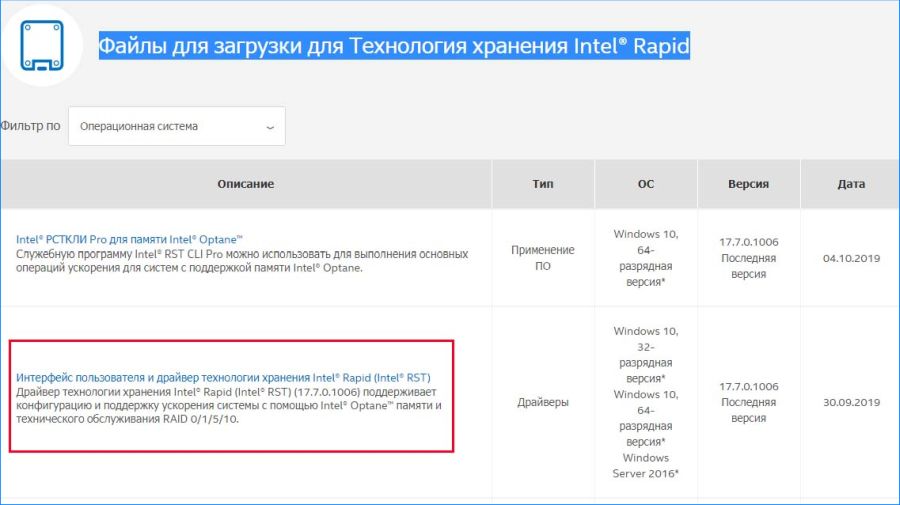
После загрузки исполняемого файла дважды щелкните на него и следуйте инструкциям на экране, чтобы завершить установку последней версии.
После перезагрузки компьютера повторите то действие, которое вызывало сообщение с кодом 0x8e5e0247.
Удаление утилиты Intel Matrix Storage
Если используете Intel Matrix Storage, но также установили Rapid Storage (или эквивалент AMD), то столкнетесь с ошибкой 0x8e5e0247 из-за конфликта между ними, поскольку выполняют ту же функцию. В этом случае нужно удалить утилиту Matrix Storage.
Откройте раздел «Удаления или изменения программ» командой appwiz.cpl, запущенной из окна «Выполнить» (Win+ R).

В списке приложений найдите запись Matrix Storage, щелкните на ней правой кнопкой мыши и выберите «Удалить». Следуйте инструкциям на экране, чтобы завершить удаление, затем перезагрузите компьютер.
Повторите то действие, при котором возникала ошибка и посмотрите, устранена ли проблема.
Восстановление поврежденных файлов
С ошибкой 0x8e5e0247 можно столкнуться при повреждении системных файлов, которые связаны с Центром обновления WIndows или средством устранения неполадок. Для их восстановления запустите сканирование DISM и SFC.
Обе утилиты в конечном итоге исправят поврежденные компоненты Windows, при этом используют разные подходы. SFC использует локальный кэш для замены поврежденных файлов рабочими копиями, тогда как DISM загружает их из Центра обновления Windows.
Наберите в поле системного поиска cmd и выберите Запуск от имени администратора.

В консоли выполните команду:
sfc /scannow

Не прерывайте сканирование и дождитесь его завершения. В некоторых случаях может затянутся на несколько часов. После завершения перезагрузите компьютер и проверьте, устранена ли проблема.
Если продолжаете сталкиваться с ошибкой 0x8e5e0247, снова запустите командную строку с правами администратора и выполните команду:
DISM / Online / Cleanup-Image / RestoreHealth

Обратите внимание, что для работы DISM требуется подключение к интернету для загрузки рабочих копий.
После завершения сканирования перезагрузите ПК и проверьте, удалось ли исправить ошибку с кодом 0x8e5e0247.
С ошибкой 0x8e5e0247 можно столкнуться при выполнении различных действий. В большинстве случаев она возникает при запуске встроенных средств устранения неполадок.
Причины ошибки
Сообщение с кодом 0x8e5e0247 может возникнуть по следующим причинам:
Обновление технологии Intel RST
Если сообщение об ошибке 0x8e5e0247 начало появляться после установки нового жесткого диска HDD или SDD, то, скорее всего, причиной проблемы является устаревший драйвер RST. Для ее решения обновите его до последней версии с использованием официальных каналов.
Найдите страницу в интернете по запросу «файлы для загрузки для технологии хранения Intel Rapid». Выберите версию операционной системы и загрузите драйвер RST.
После загрузки исполняемого файла дважды щелкните на него и следуйте инструкциям на экране, чтобы завершить установку последней версии.
После перезагрузки компьютера повторите то действие, которое вызывало сообщение с кодом 0x8e5e0247.
Удаление утилиты Intel Matrix Storage
Если используете Intel Matrix Storage, но также установили Rapid Storage (или эквивалент AMD), то столкнетесь с ошибкой 0x8e5e0247 из-за конфликта между ними, поскольку выполняют ту же функцию. В этом случае нужно удалить утилиту Matrix Storage.
В списке приложений найдите запись Matrix Storage, щелкните на ней правой кнопкой мыши и выберите «Удалить». Следуйте инструкциям на экране, чтобы завершить удаление, затем перезагрузите компьютер.
Повторите то действие, при котором возникала ошибка и посмотрите, устранена ли проблема.
Восстановление поврежденных файлов
С ошибкой 0x8e5e0247 можно столкнуться при повреждении системных файлов, которые связаны с Центром обновления WIndows или средством устранения неполадок. Для их восстановления запустите сканирование DISM и SFC.
Обе утилиты в конечном итоге исправят поврежденные компоненты Windows, при этом используют разные подходы. SFC использует локальный кэш для замены поврежденных файлов рабочими копиями, тогда как DISM загружает их из Центра обновления Windows.
Наберите в поле системного поиска cmd и выберите Запуск от имени администратора.
В консоли выполните команду:
Не прерывайте сканирование и дождитесь его завершения. В некоторых случаях может затянутся на несколько часов. После завершения перезагрузите компьютер и проверьте, устранена ли проблема.
Если продолжаете сталкиваться с ошибкой 0x8e5e0247, снова запустите командную строку с правами администратора и выполните команду:
DISM / Online / Cleanup-Image / RestoreHealth
Обратите внимание, что для работы DISM требуется подключение к интернету для загрузки рабочих копий.
После завершения сканирования перезагрузите ПК и проверьте, удалось ли исправить ошибку с кодом 0x8e5e0247.
Источник
Как исправить ошибку 0x8e5e0247 в Windows?
Ошибка 0x8e5e0247 возникает при обновление системы Windows либо во время использования встроенного средства устранения неполадок. Несмотря на то, что данная ошибка способна появляться на всех версиях ОС Windows, на ее появление жалуются преимущественно пользователи Windows 7.
Причины ошибки 0x8e5e0247
Как правило, выделяют три причины для появления этой ошибки:
Как вы могли уже понять, исправить ошибку 0x8e5e0247 будет достаточно просто.
Способы решения 0x8e5e0247

Способ №1 Обновление Intel RST
Если вы начали получать ошибку 0x8e5e0247 после установки в свой ПК нового HDD/SSD, то проблема может заключаться в драйвере Intel RST, который просто не знает, как правильно работать с вашим теперешним диском. Все, что необходимо сделать с таком случае — обновить драйвер Intel RST.
Перейдите по следующей ссылке для загрузки последней версии драйвера Intel RST. Опуститесь в самый низ странички, на которую перейдете, и подтвердите, что вы ознакомились с представленной вам лицензией. Как только на ваш компьютер будет загружен установщик, дважды кликните на него левой кнопкой мыши и следуйте инструкциям на вашем экране.
После установки в свою систему новой версии драйвера Intel RST проверьте, будет ли возникать ошибка 0x8e5e0247.
Способ №2 Удаление драйвера Intel Matrix Storage
Обговариваемая ошибка может возникать в том случае, если у вас на компьютере одновременно установлен Intel RST и Intel Matrix Storage. Проще говоря, между двумя драйверами, выполняющие схожие функции, возникает конфликт. В таком случае вы можете попробовать удалить Intel Matrix Storage из своей системы.
Удалить Intel Matrix Storage можно при помощи «Приложения и возможности» или «Программы и компоненты».
Способ №3 Восстановление системных файлов
В довольно редких случаях ошибка 0x8e5e0247 может возникать из-за поврежденных системных файлов Windows. Возможно, повреждены файлы, которые были важны для средства устранения неполадок или Центра обновления Windows. Вы можете попробовать сделать следующее:
По входу в систему проверяем наличие ошибки. При наличии поврежденных системных файлов она должна была исчезнуть. Надеемся, что данный материал был хоть как-то вам полезен и вы избавились от надоедливой 0x8e5e0247.
Источник
Как исправить ошибку устранения неполадок 0x8e5e0247
Обновление: Перестаньте получать сообщения об ошибках и замедляйте работу своей системы с помощью нашего инструмента оптимизации. Получите это сейчас на эту ссылку
Эта проблема является распространенной проблемой в Windows. Это происходит, когда вы пытаетесь запустить встроенную функцию устранения неполадок Windows для решения проблем, или когда вы пытаетесь запустить официальные инструменты Microsoft Fix It Tools.

Когда вы выполнить поиск неисправностейпоявится следующее сообщение об ошибке.
«Произошла ошибка при устранении неполадок. Проблема заключается в том, что средство устранения неполадок не запускается ».
Если вы щелкните ссылку «Показать сведения об ошибке», вы получите случайные коды ошибок, которые могут отличаться для разных компьютеров.
Если у вас также есть эта проблема, этот учебник, безусловно, поможет вам решить ее.
Причин этой проблемы может быть несколько, поэтому постарайтесь найти следующие решения одно за другим, пока не решите проблему:
Запуск криптографических сервисов с помощью Service Manager

Это наиболее распространенное решение, которое должно решить проблему немедленно, потому что, если процесс криптографических служб не выполняется в фоновом режиме, устранение неполадок не сработает. Чтобы включить криптографические службы: ».
Ноябрьское обновление 2021:

Запустить средство проверки системных файлов

Вы можете запустить поиск SFC (System File Checker) на компьютере, который заменяет отсутствующие или поврежденные файлы и проверяет, сохраняется ли проблема.
а. Введите cmd в поле Начать поиск. Щелкните правой кнопкой мыши «cmd» в списке программ и выберите «Запуск от имени администратора».
Примечание. Если вам будет предложено ввести пароль администратора или подтверждение, введите пароль или нажмите «Далее».
б. Введите следующую команду и нажмите клавишу ВВОД:
Обновите технологию Intel Rapid Storage

Если вы получили это сообщение об ошибке после обновления конфигурации вашего компьютера новым жестким диском или SDD, возможно, проблема связана со старой технологией Intel Rapid Storage. водитель который не знает, как работать с вашим текущим размером диска.
Если этот сценарий применим, вы сможете решить проблему, обновив версию драйвера Intel Rapid Storage Technology по официальным каналам. Аналогичные пользователи, которым было трудно исправить одно и то же сообщение об ошибке, сообщили, что смогли решить проблему на неопределенный срок.
Удаление Intel Matrix Memory

Фактически, если вы используете Intel Matrix Storage, но вы также установили драйвер Intel Rapid Storage (или эквивалент AMD), вы можете увидеть код ошибки 0x8e5e0247 из-за конфликта между двумя драйверы делать по сути то же самое.
В этом случае вы сможете решить проблему с помощью утилиты «Программы и компоненты» для удаления утилиты Intel Matrix Storage. Несколько пользователей, столкнувшихся с той же проблемой, сообщили, что код ошибки больше не возникает после выполнения этих инструкций и перезагрузки компьютера.
Заключение
Если после использования этих решений у вас все еще есть проблемы с вашим магазином, сообщите об этом в разделе комментариев ниже, мы будем рады решить вашу проблему.

CCNA, веб-разработчик, ПК для устранения неполадок
Я компьютерный энтузиаст и практикующий ИТ-специалист. У меня за плечами многолетний опыт работы в области компьютерного программирования, устранения неисправностей и ремонта оборудования. Я специализируюсь на веб-разработке и дизайне баз данных. У меня также есть сертификат CCNA для проектирования сетей и устранения неполадок.
Источник
0xc8000247, 0x8E5E0247 и тому подобные ошибки!
Сообщение о нарушении
Ответы (12)
* Попробуйте выбрать меньший номер страницы.
* Введите только числа.
* Попробуйте выбрать меньший номер страницы.
* Введите только числа.
Сообщение о нарушении
4 польз. нашли этот ответ полезным
Был ли этот ответ полезным?
К сожалению, это не помогло.
Отлично! Благодарим за отзыв.
Насколько Вы удовлетворены этим ответом?
Благодарим за отзыв, он поможет улучшить наш сайт.
Насколько Вы удовлетворены этим ответом?
Благодарим за отзыв.
Сообщение о нарушении
69 польз. нашли этот ответ полезным
Был ли этот ответ полезным?
К сожалению, это не помогло.
Отлично! Благодарим за отзыв.
Насколько Вы удовлетворены этим ответом?
Благодарим за отзыв, он поможет улучшить наш сайт.
Насколько Вы удовлетворены этим ответом?
Благодарим за отзыв.
Сообщение о нарушении
12 польз. нашли этот ответ полезным
Был ли этот ответ полезным?
К сожалению, это не помогло.
Отлично! Благодарим за отзыв.
Насколько Вы удовлетворены этим ответом?
Благодарим за отзыв, он поможет улучшить наш сайт.
Насколько Вы удовлетворены этим ответом?
Благодарим за отзыв.
![]()
Сообщение о нарушении
14 польз. нашли этот ответ полезным
Был ли этот ответ полезным?
К сожалению, это не помогло.
Отлично! Благодарим за отзыв.
Насколько Вы удовлетворены этим ответом?
Благодарим за отзыв, он поможет улучшить наш сайт.
Насколько Вы удовлетворены этим ответом?
Благодарим за отзыв.
![]()
На моем компьютере была абсолютно аналогичная проблема. Vista 32 бит.
Сообщение о нарушении
39 польз. нашли этот ответ полезным
Был ли этот ответ полезным?
К сожалению, это не помогло.
Отлично! Благодарим за отзыв.
Насколько Вы удовлетворены этим ответом?
Благодарим за отзыв, он поможет улучшить наш сайт.
Насколько Вы удовлетворены этим ответом?
Благодарим за отзыв.
Спасибо за подсказку. Она появилась после установки «Intel® Matrix Storage Manager» и сразу же пропала после его удаления и перезагрузки.
Сообщение о нарушении
30 польз. нашли этот ответ полезным
Был ли этот ответ полезным?
К сожалению, это не помогло.
Отлично! Благодарим за отзыв.
Насколько Вы удовлетворены этим ответом?
Благодарим за отзыв, он поможет улучшить наш сайт.
Насколько Вы удовлетворены этим ответом?
Благодарим за отзыв.
Это не «глюк» и не ошибка, вы устанавливали старый драйвер, созданный до появления Advanced Format дисков. Замените его на новый, версии 9.6 или новее (например STOR_allOS_9.6.0.1014_PV.exe), и проблема будет решена. Программисты тут не при чем, любой старый драйвер или ПО, не поддерживающие новое оборудование, вызовут подобную проблему.
Источник
Как исправить ошибку 0x8e5e0247 в Windows

Код ошибки 0x8e5e0247 в windows 7
Сообщение с кодом 0x8e5e0247 может возникнуть по следующим причинам:
Обновление технологии Intel RST
Если сообщение об ошибке 0x8e5e0247 начало появляться после установки нового жесткого диска HDD или SDD, то, скорее всего, причиной проблемы является устаревший драйвер RST. Для ее решения обновите его до последней версии с использованием официальных каналов.
Найдите страницу в интернете по запросу «файлы для загрузки для технологии хранения Intel Rapid». Выберите версию операционной системы и загрузите драйвер RST.
После загрузки исполняемого файла дважды щелкните на него и следуйте инструкциям на экране, чтобы завершить установку последней версии.
После перезагрузки компьютера повторите то действие, которое вызывало сообщение с кодом 0x8e5e0247.
Удаление утилиты Intel Matrix Storage
Если используете Intel Matrix Storage, но также установили Rapid Storage (или эквивалент AMD), то столкнетесь с ошибкой 0x8e5e0247 из-за конфликта между ними, поскольку выполняют ту же функцию. В этом случае нужно удалить утилиту Matrix Storage.
В списке приложений найдите запись Matrix Storage, щелкните на ней правой кнопкой мыши и выберите «Удалить». Следуйте инструкциям на экране, чтобы завершить удаление, затем перезагрузите компьютер.
Повторите то действие, при котором возникала ошибка и посмотрите, устранена ли проблема.
Восстановление поврежденных файлов
С ошибкой 0x8e5e0247 можно столкнуться при повреждении системных файлов, которые связаны с Центром обновления WIndows или средством устранения неполадок. Для их восстановления запустите сканирование DISM и SFC.
Обе утилиты в конечном итоге исправят поврежденные компоненты Windows, при этом используют разные подходы. SFC использует локальный кэш для замены поврежденных файлов рабочими копиями, тогда как DISM загружает их из Центра обновления Windows.
Наберите в поле системного поиска cmd и выберите Запуск от имени администратора.
В консоли выполните команду:
Не прерывайте сканирование и дождитесь его завершения. В некоторых случаях может затянутся на несколько часов. После завершения перезагрузите компьютер и проверьте, устранена ли проблема.
Если продолжаете сталкиваться с ошибкой 0x8e5e0247, снова запустите командную строку с правами администратора и выполните команду:
DISM / Online / Cleanup-Image / RestoreHealth
Обратите внимание, что для работы DISM требуется подключение к интернету для загрузки рабочих копий.
После завершения сканирования перезагрузите ПК и проверьте, удалось ли исправить ошибку с кодом 0x8e5e0247.
Как исправить ошибку 0x8e5e0247 в Windows?
Синий экран появляется во время работы ОС. Иногда при установке или загрузке, если система обнаруживает ошибку, которую не может исправить. Запрашивается перезагрузка ПК. Ошибка 0x0000008e появляется если:
Рассмотрим почему возникаем ошибка 0x0000008e Windows ХР подробнее.
Способы устранения ошибки
Проверяем совместимость железа и драйверов
Это актуально для старых ПК. Пользователя пытаются увеличить скорость работы путем добавления новой памяти. При этом не учитывают ее характеристики. Указываются в руководстве к плате. Возникает ошибка stop 0x0000008e.
Если размер памяти более четырех гигабайт — установите 64-разрядную ОС.
Ошибка появляется при запуске ОС. Это происходит из-за появления плохих (BAD) секторов. Они не дают ОС корректно работать.
Решение проблемы — замена памяти
Причины, которые приводят к проблеме
Существует несколько возможных ситуаций, следствием которых является ошибка 0x0000008e Windows XP (7):
Прежде чем приступать к лечению bsod 0x0000008e Windows XP (7), следует сделать небольшой анализ экрана смерти. Если в предпоследней строке написанной информации содержится имя какого-то файла, то причина становится сразу ясна – повреждение драйвера.
Ошибка 0x0000008e появляется из-за повреждения драйвера
Проблема связана с файлом «win32k». Что предпринять? Откройте антивирус, проверьте карантин и журнал. Если он там есть, после восстановления, сохраните используемую для работы информацию, переустановите систему. Если его нет в карантине — он поврежден. Воспользуемся системной утилитой для проверки файлов. Открываем командную строку. Нажмите «Win+X», далее выберите соответствующий пункт. Пропишите команду:
Если есть ошибки, утилита исправит их. Далее перезагрузите ПК.
Что делать если появляется ошибка 0x0000008e Windows, и система не запускается
Воспользуйтесь загрузочным диском или Live-дистрибутивом. Рассмотрим способ используя диск аварийного восстановления ERD Commander (набор утилит для диагностики). Скачайте его, создайте загрузочный носитель. Когда откроется стартовое окно загрузчика, выбираем версию ОС с учетом разрядности.
Начнется сканирование для определения установленных систем.
Нажимаем на ссылку:
Удаляем данные из корзины «$Recycle. Bin», и папки, расположенные по адресу: C:UsersИмя пользователя.
Удаляйте только файлы, находящиеся в директориях. Сами папки не трогайте.
Нужную информацию переместите на другой диск. Для этого:
Теперь синий экран (ошибка 0x0000008e) возникать не будет.
Ошибка 0x0000008e 0xc0000005
Кроме ошибки, рассмотренной выше, в ОС Windows 7/10 возникают такие проблемы:
Неполадка связана с обновлением от Microsoft: KB2859537. Причина — ошибка системной утилиты wusa. exe (автоматический установщик обновлений). Что предпринять? Нажмите «Пуск» в поисковой форме пропишите CMD, далее, как на скриншоте: Пропишите команду: Это действие поможет получить доступ к утилите для отката последнего установленного обновления. Перейдите на вкладку «Удаление». Откройте «Просмотр», найдите файл:
Удалите его, перезагрузите ПК.
Ошибка 0x0000008e
Опубликовано: Май 2, 2020. Автором: Игорь
Здравствуйте, сегодня у нас очередная ошибка BSOD 0x0000008e. Буквально только что, закончил исправление этой ошибки и сразу решил описать решение проблемы здесь.
Из-за чего появляется error 0x0000008e? Одной из самых частых причин является кривые дрова на видеокарту или звуковую плату. Иногда встречаются такие ситуации, что причиной появления синего экрана является само железо. Только что, такой случай попался мне, а именно: видеокарта загоняла систему в синий экран.
Исправление ошибки 0x0000008e
Сообщение с кодом 0x8e5e0247 может возникнуть по следующим причинам:
Обновление технологии Intel RST
Если сообщение об ошибке 0x8e5e0247 начало появляться после установки нового жесткого диска HDD или SDD, то, скорее всего, причиной проблемы является устаревший драйвер RST. Для ее решения обновите его до последней версии с использованием официальных каналов.
Найдите страницу в интернете по запросу «файлы для загрузки для технологии хранения Intel Rapid». Выберите версию операционной системы и загрузите драйвер RST.
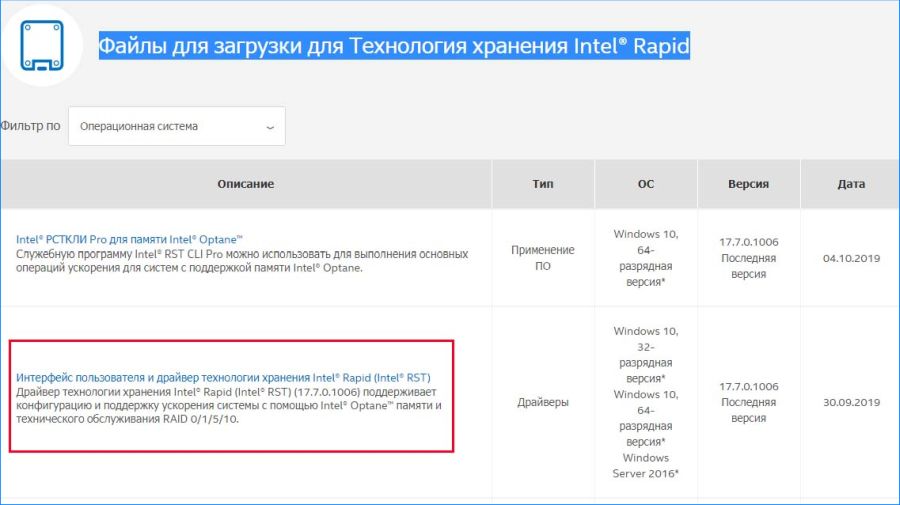
После загрузки исполняемого файла дважды щелкните на него и следуйте инструкциям на экране, чтобы завершить установку последней версии.
После перезагрузки компьютера повторите то действие, которое вызывало сообщение с кодом 0x8e5e0247.
Удаление утилиты Intel Matrix Storage
Если используете Intel Matrix Storage, но также установили Rapid Storage (или эквивалент AMD), то столкнетесь с ошибкой 0x8e5e0247 из-за конфликта между ними, поскольку выполняют ту же функцию. В этом случае нужно удалить утилиту Matrix Storage.

В списке приложений найдите запись Matrix Storage, щелкните на ней правой кнопкой мыши и выберите «Удалить». Следуйте инструкциям на экране, чтобы завершить удаление, затем перезагрузите компьютер.
Повторите то действие, при котором возникала ошибка и посмотрите, устранена ли проблема.
Восстановление поврежденных файлов
С ошибкой 0x8e5e0247 можно столкнуться при повреждении системных файлов, которые связаны с Центром обновления WIndows или средством устранения неполадок. Для их восстановления запустите сканирование DISM и SFC.
Обе утилиты в конечном итоге исправят поврежденные компоненты Windows, при этом используют разные подходы. SFC использует локальный кэш для замены поврежденных файлов рабочими копиями, тогда как DISM загружает их из Центра обновления Windows.
Наберите в поле системного поиска cmd и выберите Запуск от имени администратора.

В консоли выполните команду:

Не прерывайте сканирование и дождитесь его завершения. В некоторых случаях может затянутся на несколько часов. После завершения перезагрузите компьютер и проверьте, устранена ли проблема.
Если продолжаете сталкиваться с ошибкой 0x8e5e0247, снова запустите командную строку с правами администратора и выполните команду:
DISM / Online / Cleanup-Image / RestoreHealth

Обратите внимание, что для работы DISM требуется подключение к интернету для загрузки рабочих копий.
После завершения сканирования перезагрузите ПК и проверьте, удалось ли исправить ошибку с кодом 0x8e5e0247.
Как исправить ошибку Windows 0x8E5E0247
Совместима с Windows 2000, XP, Vista, 7, 8 и 10
Признаки ошибки 0x8E5E0247
Такие сообщения об ошибках 0x8E5E0247 могут появляться в процессе установки программы, когда запущена программа, связанная с Microsoft Corporation (например, Windows), при запуске или завершении работы Windows, или даже при установке операционной системы Windows. Отслеживание момента появления ошибки 0x8E5E0247 является важной информацией при устранении проблемы.
Причины ошибки 0x8E5E0247
Ошибки типа Ошибки во время выполнения, такие как «Ошибка 0x8E5E0247», могут быть вызваны целым рядом факторов, поэтому важно устранить каждую из возможных причин, чтобы предотвратить повторение ошибки в будущем.

Ошибки во время выполнения в базе знаний
Как исправить ошибку Windows 0x8E5E0247
Ниже описана последовательность действий по устранению ошибок, призванная решить проблемы Ошибка 0x8E5E0247. Данная последовательность приведена в порядке от простого к сложному и от менее затратного по времени к более затратному, поэтому мы настоятельно рекомендуем следовать данной инструкции по порядку, чтобы избежать ненужных затрат времени и усилий.

Шаг 1: Восстановить записи реестра, связанные с ошибкой 0x8E5E0247
Редактирование реестра Windows вручную с целью удаления содержащих ошибки ключей Ошибка 0x8E5E0247 не рекомендуется, если вы не являетесь специалистом по обслуживанию ПК. Ошибки, допущенные при редактировании реестра, могут привести к неработоспособности вашего ПК и нанести непоправимый ущерб вашей операционной системе. На самом деле, даже одна запятая, поставленная не в том месте, может воспрепятствовать загрузке компьютера!
В связи с подобным риском мы настоятельно рекомендуем использовать надежные инструменты очистки реестра, такие как WinThruster [Загрузить] (разработанный Microsoft Gold Certified Partner), чтобы просканировать и исправить любые проблемы, связанные с Ошибка 0x8E5E0247. Используя очистку реестра [Загрузить], вы сможете автоматизировать процесс поиска поврежденных записей реестра, ссылок на отсутствующие файлы (например, вызывающих ошибку %%error_name%%) и нерабочих ссылок внутри реестра. Перед каждым сканированием автоматически создается резервная копия, позволяющая отменить любые изменения одним кликом и защищающая вас от возможного повреждения компьютера. Самое приятное, что устранение ошибок реестра [Загрузить] может резко повысить скорость и производительность системы.
Предупреждение: Если вы не являетесь опытным пользователем ПК, мы НЕ рекомендуем редактирование реестра Windows вручную. Некорректное использование Редактора реестра может привести к серьезным проблемам и потребовать переустановки Windows. Мы не гарантируем, что неполадки, являющиеся результатом неправильного использования Редактора реестра, могут быть устранены. Вы пользуетесь Редактором реестра на свой страх и риск.
Перед тем, как вручную восстанавливать реестр Windows, необходимо создать резервную копию, экспортировав часть реестра, связанную с Ошибка 0x8E5E0247 (например, Windows):
Следующие шаги при ручном редактировании реестра не будут описаны в данной статье, так как с большой вероятностью могут привести к повреждению вашей системы. Если вы хотите получить больше информации о редактировании реестра вручную, пожалуйста, ознакомьтесь со ссылками ниже.
Мы не несем никакой ответственности за результаты действий, совершенных по инструкции, приведенной ниже — вы выполняете эти задачи на свой страх и риск.
0xc8000247, 0x8E5E0247 и тому подобные ошибки!
Сведения о вопросе
* Попробуйте выбрать меньший номер страницы.
* Введите только числа.
* Попробуйте выбрать меньший номер страницы.
* Введите только числа.
Этот ответ помог 4 польз.
Это помогло устранить вашу проблему?
К сожалению, это не помогло.
Великолепно! Спасибо, что пометили это как ответ.
Насколько Вы удовлетворены этим ответом?
Благодарим за отзыв, он поможет улучшить наш сайт.
Насколько Вы удовлетворены этим ответом?
Благодарим за отзыв.
Этот ответ помог 69 польз.
Это помогло устранить вашу проблему?
К сожалению, это не помогло.
Великолепно! Спасибо, что пометили это как ответ.
Насколько Вы удовлетворены этим ответом?
Благодарим за отзыв, он поможет улучшить наш сайт.
Насколько Вы удовлетворены этим ответом?
Благодарим за отзыв.
Этот ответ помог 11 польз.
Это помогло устранить вашу проблему?
К сожалению, это не помогло.
Великолепно! Спасибо, что пометили это как ответ.
Насколько Вы удовлетворены этим ответом?
Благодарим за отзыв, он поможет улучшить наш сайт.
Насколько Вы удовлетворены этим ответом?
Благодарим за отзыв.
Этот ответ помог 14 польз.
Это помогло устранить вашу проблему?
К сожалению, это не помогло.
Великолепно! Спасибо, что пометили это как ответ.
Насколько Вы удовлетворены этим ответом?
Благодарим за отзыв, он поможет улучшить наш сайт.
Насколько Вы удовлетворены этим ответом?
Благодарим за отзыв.
Этот ответ помог 35 польз.
Это помогло устранить вашу проблему?
К сожалению, это не помогло.
Великолепно! Спасибо, что пометили это как ответ.
Насколько Вы удовлетворены этим ответом?
Благодарим за отзыв, он поможет улучшить наш сайт.
Насколько Вы удовлетворены этим ответом?
Благодарим за отзыв.
Этот ответ помог 29 польз.
Это помогло устранить вашу проблему?
К сожалению, это не помогло.
Великолепно! Спасибо, что пометили это как ответ.
Насколько Вы удовлетворены этим ответом?
Благодарим за отзыв, он поможет улучшить наш сайт.
Насколько Вы удовлетворены этим ответом?
Благодарим за отзыв.
Это не «глюк» и не ошибка, вы устанавливали старый драйвер, созданный до появления Advanced Format дисков. Замените его на новый, версии 9.6 или новее (например STOR_allOS_9.6.0.1014_PV.exe), и проблема будет решена. Программисты тут не при чем, любой старый драйвер или ПО, не поддерживающие новое оборудование, вызовут подобную проблему.
Хуже, когда Vista SP1 или SP2 ставится на накопитель с Advanced Format (или восстанавливается с дисков восстановления или образа), если в дистрибутив не интегрированы обновления совместимости KB2553708 и KB2470478 — при этом возникает тот же набор проблем (не работают Windows Update, Windows Defender, авторизация в Active Directory, DHCP, WINS, Windows Live, служба сертификации), обновления не установить ни с серверов обновлений Windows, ни вручную, пока не будут установлены эти обновления, а их не поставить. Замкнутый круг, решение нетривиально.
Этот ответ помог 3 польз.
Это помогло устранить вашу проблему?
К сожалению, это не помогло.
Великолепно! Спасибо, что пометили это как ответ.
Насколько Вы удовлетворены этим ответом?
Благодарим за отзыв, он поможет улучшить наш сайт.
Как исправить ошибку устранения неполадок 0x8e5e0247
Эта проблема является распространенной проблемой в Windows. Это происходит, когда вы пытаетесь запустить встроенную функцию устранения неполадок Windows для решения проблем, или когда вы пытаетесь запустить официальные инструменты Microsoft Fix It Tools.
Когда вы выполнить поиск неисправностейпоявится следующее сообщение об ошибке.
«Произошла ошибка при устранении неполадок. Проблема заключается в том, что средство устранения неполадок не запускается ».
Если щелкнуть ссылку «Показать подробности ошибки», вы получите случайные коды ошибок, которые могут отличаться для разных компьютеров.
Если у вас также есть эта проблема, этот учебник, безусловно, поможет вам решить ее.
Причин этой проблемы может быть несколько, поэтому постарайтесь найти следующие решения одно за другим, пока не решите проблему:
Запуск криптографических сервисов с помощью Service Manager
Страницы 1
Чтобы отправить ответ, вы должны войти или зарегистрироваться
Сообщений 4
1 Тема от sSlavik12 2011-10-27 19:11:43
Тема: после переустановки Windows 7
после переустановки Windows 7 Ultimatum столкнулся с проблемой,
неработает Windows Update [Код ошибки: 0xC8000247] и
Центр поддержки (тот что в панели управления) Код ошибки: 0x8E5E0247
искал повсюду испробовал много чего, уже повторно виндовс переустановил, а проблема неисчезла 
ноутбук HP pavilion dv7 3140el
проблема появилась после того как поменял хард диск! старый посыпался!
помогите кто знает в чем проблема!
2 Ответ от Raven 2011-10-27 20:41:17
Re: после переустановки Windows 7
1. У вас явно не лицензионная копия, активацию делали сторонней программой. Чего же вы хотите?
Код ошибки: 0xC8000247 — эту ошибку чаще всего вызывает Windows aktivator
2. Код ошибки: 0x8E5E0247
а) эту ошибку может вызвать драйвер HDD (вероятно, это именно ваш случай).
Зайдите на сайт производитель HDD, скачайте самый свежий драйвер.
Удалите прежний драйвер и установите новый (делайте это только в том случае, если понимаете что делаете).
Если не помогло, то:
б)Используйте средство проверки системных файлов (SFC.exe)
Запустите Командную строку » от имени администратора «
В ней введите SFC /Scannow, эта команда сканирует все защищенные системные файлы и заменяет неправильные версии с правильной версии Microsoft.
[s][/s]
3 Ответ от sSlavik12 2011-10-28 15:28:33 (2011-10-28 15:29:59 отредактировано sSlavik12)
Re: после переустановки Windows 7
1. У вас явно не лицензионная копия, активацию делали сторонней программой. Чего же вы хотите?
Код ошибки: 0xC8000247 — эту ошибку чаще всего вызывает Windows aktivator
2. Код ошибки: 0x8E5E0247
а) эту ошибку может вызвать драйвер HDD (вероятно, это именно ваш случай).
Зайдите на сайт производитель HDD, скачайте самый свежий драйвер.
Удалите прежний драйвер и установите новый (делайте это только в том случае, если понимаете что делаете).
Если не помогло, то:
б)Используйте средство проверки системных файлов (SFC.exe)
Запустите Командную строку » от имени администратора «
В ней введите SFC /Scannow, эта команда сканирует все защищенные системные файлы и заменяет неправильные версии с правильной версии Microsoft.
[s][/s]
виндовс лицензионный, проблема появилась после того как поставил новый хард диск!
все что мне удалось выяснить в данный момент это изза НР 3D DriveGuard который непонять по каким причинам не хотит устанавливаетса на мой ноут, а раньше стоял я помню.
Источник
| Номер ошибки: | Ошибка 0x8E5E0247 | |
| Название ошибки: | Windows Error 0X8E5E0247 | |
| Описание ошибки: | Ошибка 0x8E5E0247: Возникла ошибка в приложении Windows. Приложение будет закрыто. Приносим извинения за неудобства. | |
| Разработчик: | Microsoft Corporation | |
| Программное обеспечение: | Windows | |
| Относится к: | Windows XP, Vista, 7, 8, 10, 11 |
«Windows Error 0X8E5E0247» Введение
«Windows Error 0X8E5E0247» – это стандартная ошибка времени выполнения. Когда дело доходит до Windows, инженеры программного обеспечения используют арсенал инструментов, чтобы попытаться сорвать эти ошибки как можно лучше. Тем не менее, возможно, что иногда ошибки, такие как ошибка 0x8E5E0247, не устранены, даже на этом этапе.
После первоначального выпуска пользователи Windows могут столкнуться с сообщением «Windows Error 0X8E5E0247» во время запуска программы. Сообщение об этой ошибке 0x8E5E0247 позволит разработчикам обновить свое приложение и исправить любые ошибки, которые могут вызвать его. Microsoft Corporation может устранить обнаруженные проблемы, а затем загрузить измененный файл исходного кода, позволяя пользователям обновлять свою версию. Если есть запрос на обновление Windows, это обычно обходной путь для устранения проблем, таких как ошибка 0x8E5E0247 и другие ошибки.
Что вызывает ошибку времени выполнения 0x8E5E0247?
Сбой во время выполнения Windows, как правило, когда вы столкнетесь с «Windows Error 0X8E5E0247» в качестве ошибки во время выполнения. Вот три наиболее распространенные причины, по которым происходят ошибки во время выполнения ошибки 0x8E5E0247:
Ошибка 0x8E5E0247 Crash – Ошибка 0x8E5E0247 может привести к полному замораживанию программы, что не позволяет вам что-либо делать. Эти ошибки обычно возникают, когда входы Windows не могут быть правильно обработаны, или они смущены тем, что должно быть выведено.
Утечка памяти «Windows Error 0X8E5E0247» – этот тип утечки памяти приводит к тому, что Windows продолжает использовать растущие объемы памяти, снижая общую производительность системы. Возможные причины из-за отказа Microsoft Corporation девыделения памяти в программе или когда плохой код выполняет «бесконечный цикл».
Error 0x8E5E0247 Logic Error – Ошибка программной логики возникает, когда, несмотря на точный ввод от пользователя, производится неверный вывод. Это может произойти, когда исходный код Microsoft Corporation имеет уязвимость в отношении передачи данных.
В большинстве случаев проблемы с файлами Windows Error 0X8E5E0247 связаны с отсутствием или повреждением файла связанного Windows вредоносным ПО или вирусом. Для устранения неполадок, связанных с файлом Microsoft Corporation, большинство профессионалов ПК заменят файл на соответствующую версию. Если ошибка Windows Error 0X8E5E0247 возникла в результате его удаления по причине заражения вредоносным ПО, мы рекомендуем запустить сканирование реестра, чтобы очистить все недействительные ссылки на пути к файлам, созданные вредоносной программой.
Распространенные проблемы Windows Error 0X8E5E0247
Эти проблемы Windows, связанные с Windows Error 0X8E5E0247, включают в себя:
- «Ошибка Windows Error 0X8E5E0247. «
- «Ошибка программного обеспечения Win32: Windows Error 0X8E5E0247»
- «Извините, Windows Error 0X8E5E0247 столкнулся с проблемой. «
- «К сожалению, мы не можем найти Windows Error 0X8E5E0247. «
- “Отсутствует файл Windows Error 0X8E5E0247.”
- «Проблема при запуске приложения: Windows Error 0X8E5E0247. «
- «Не удается запустить Windows Error 0X8E5E0247. «
- «Windows Error 0X8E5E0247 остановлен. «
- «Windows Error 0X8E5E0247: путь приложения является ошибкой. «
Проблемы Windows Error 0X8E5E0247 с участием Windowss возникают во время установки, при запуске или завершении работы программного обеспечения, связанного с Windows Error 0X8E5E0247, или во время процесса установки Windows. Важно отметить, когда возникают проблемы Windows Error 0X8E5E0247, так как это помогает устранять проблемы Windows (и сообщать в Microsoft Corporation).
Причины ошибок в файле Windows Error 0X8E5E0247
Эти проблемы Windows Error 0X8E5E0247 создаются отсутствующими или поврежденными файлами Windows Error 0X8E5E0247, недопустимыми записями реестра Windows или вредоносным программным обеспечением.
Более конкретно, данные ошибки Windows Error 0X8E5E0247 могут быть вызваны следующими причинами:
- Поврежденная или недопустимая запись реестра Windows Error 0X8E5E0247.
- Вирус или вредоносное ПО, повреждающее Windows Error 0X8E5E0247.
- Другая программа (не связанная с Windows) удалила Windows Error 0X8E5E0247 злонамеренно или по ошибке.
- Windows Error 0X8E5E0247 конфликтует с другой программой (общим файлом).
- Windows (Windows Error 0X8E5E0247) поврежден во время загрузки или установки.
Продукт Solvusoft
Загрузка
WinThruster 2022 – Проверьте свой компьютер на наличие ошибок.
Совместима с Windows 2000, XP, Vista, 7, 8, 10 и 11
Установить необязательные продукты – WinThruster (Solvusoft) | Лицензия | Политика защиты личных сведений | Условия | Удаление
Ошибка 0x8e5e0247 в Windows 7
 Профиль | Отправить PM | Цитировать
Профиль | Отправить PM | Цитировать

Сообщения: 10692
Благодарности: 2877
——-
Будь джентльменом, если есть удача. А нет удачи, джентльменов нет . Нажми .
Если же вы забыли свой пароль на форуме, то воспользуйтесь данной ссылкой для восстановления пароля.
Сообщения: 1609
Благодарности: 366
——-
Вот и все. Задуманная программа выполнена полностью. Достигнуты все поставленные цели, решены все задачи. На этом деятельность на форуме завершена. Спасибо за внимание.
Все коды ошибок Центра обновления Windows
При обновлении системы или установке пакетов через Центр обновлений Windows могут появляться ошибки. На этой странице собраны все распространенные коды ошибок, которые можно увидеть при попытке обновить Windows 7, 8 или 10.
Большинство кодов ошибок универсальны и позволяют исправить проблему вне зависимости от версии Windows. Нажатие на любой код откроет страницу с инструкцией, где подробно расписаны методы решения.
Универсальная инструкция по исправлению ошибок Центра обновления:
- Открываем (от имени администратора) Пуск -> Выполнить -> cmd.exe, в командной строке пишем sfc /scannow, Enter.
- Ждем проверки, пишем вторую команду DISM.exe /Online /Cleanup-image /Restorehealth, ждем. Пробуем установить обновление заново.
- Если не получается — заходим на catalog.update.microsoft.com. или microsoft.com/ru-ru/download и загружаем/устанавливаем нужное обновление вручную, воспользовавшись поиском или каталогом для загрузки нужного обновления.
Если простой способ не помог, следует найти свою ошибку в списке и попробовать решить её при помощи подробной инструкции.

Коды ошибок Центра обновления Windows
0x80070002 ERROR_FILE_NOT_FOUND — Не удается найти указанный файл.
Центру обновлений не удается найти файлы, нужные для установки. Решение: сканирование системы, восстановление системных файлов, в случае неудачи — установка нужного обновления вручную из каталога Microsoft.
0x8007000D ERROR_INVALID_DATA — Недопустимые данные.
Ошибка появляется при установке Windows (файлы повреждены, может потребоваться новый установочный архив), при восстановлении системы (повреждена точка восстановления), при активации (ошибка в разделе реестра CurrentControlSetEnumRoot), а также при обновлении Windows через Центр обновлений.
Решение: использовать Microsoft Easy Fix или установить обновление вручную. Программа Fix It более не поддерживается Microsoft, поэтому придется искать её в неофициальных источниках. Также можно использовать Media Creation Tool или ISO-образ системы (для Windows 10).
0x800F081F CBS_E_SOURCE_MISSING — Источника пакета или файл не найден.
Ошибка загрузки компонента .NET Framework 3.5 на Windows 8/8.1, 10 и Server 2012/2016. Ошибка 0x800f081f возникает, когда указан альтернативный источник установки, но при этом:
- По адресу находятся не все нужные компоненты для установки.
- Пользователь не имеет прав доступа к файлам.
- В указанном расположении нет файлов, нужных для установки или обновления.
Для исправления ошибки нужно проверить, правильно ли указан путь, есть ли нужные файлы/обновления по адресу и есть ли у пользователя доступ на чтение этих файлов. При обновлении Windows может помочь ручная установка и утилита DISM.exe.
0x80073712 ERROR_SXS_COMPONENT_STORE_CORRUPT — Хранилище компонентов находится в несогласованном состоянии.
Причиной ошибки является поврежденный компонент манифеста CBS. Это чисто системная ошибка, из-за которой система не может установить обновление. До Windows 10 ошибку можно исправить при помощи утилиты CheckSUR.
В Windows 10 нужно загрузить с сайта Microsoft программу MediaCreationTool.exe, нажать «Обновить этот компьютер сейчас» и следовать инструкции на экране. Использование загрузочного образа Win 10 (формат ISO) позволит устранить системные ошибки, при этом личные документы и файлы на компьютере останутся без изменений.
0x800736CC ERROR_SXS_FILE_HASH_MISMATCH — Файл компонента не соответствует сведениям проверки, указанным в манифесте компонента.
Ошибка появляется при попытке установить NET Framework 3.5 (includes .NET 2.0 and 3.0), либо при попытке обновить Windows без установленного NET Framework 3.5.
Решение: использовать команду Dism /online /enable-feature /featurename:NetFx3 /All в командной строке от имени администратора для установки фреймфорка. Альтернативный вариант — загрузить ISO-образ нужной версии Windows и использовать команду dism.exe /online /enable-feature /featurename:NetFX3 /Source:d:sourcesico, где d:sourcesico — диск и расположение образа системы. Без установленного NET Framework 3.5 Центр обновления Windows работать не будет, поэтому придется использовать командную строку.
0x800705B9 ERROR_XML_PARSE_ERROR — Не удалось обработать запрошенные XML-данные.
Сравнительно редкая системная ошибка при обновлении. Если код 0x800705B9 появился на Windows 7, Vista или 8/8.1, для исправления ситуации нужно:
- Скачать Media Creation Tool с сайта Microsoft.
- Запустить, выбрать Upgrade this PC now (обновить сейчас).
- Нажать Next (далее) и дождаться окончания процесса.
В Windows 10 для восстановления системных файлов также используется Media Creation Tool и ISO-образ системы. Также можно ввести в командную строку ряд команд, которые очистят все системные файлы и сбросят настройки.
0x80070246 ERROR_ILLEGAL_CHARACTER — Обнаружен недопустимый символ.
Нестандартная ошибка, которая может быть связана как с системным сбоем, так и с ошибками со стороны пользователя. Решение ошибка 0x80070246 «Обнаружен недопустимый символ» осложняется тем, что при ней нельзя запустить утилиту swf /scannow (и ряд других системных служб).
Для исправления этого кода ошибки Центра обновлений нужно:
- Сделать резервную копию реестра и важных файлов на случай проблем.
- Запустить режим устранения неполадок центра обновлений: Пуск -> ввести в поиске «устранение неполадок» -> Enter -> нажать «Просмотреть все» в левой панели -> найти «Центр обновления Windows». Следовать появившемся инструкциям.
- Для Windows 10: Пуск -> Параметры -> Обновление и безопасность -> Устранение неполадок.
Если это не помогло, придется восстановить исходное состояние Центра обновления Windows. Вручную это может занять до часа времени и более — желательно иметь хотя бы общее понимание своих действий, а также резервные копии важных данных и реестра Windows.
0x8007370D ERROR_SXS_IDENTITY_PARSE_ERROR — Строка удостоверения повреждена.
На сайте Microsoft ошибка с кодом 0x8007370D описана как ошибка повреждения, возникающая при повреждении системных файлов. Это стандартная ошибка, решить которую может центр исправления неполадок. Встроенная утилита восстановит целостность системных файлов, после чего перестанут появляться ошибки при скачивании и установке обновлений.
В Windows Vista или XP нужно запустить средство устранения неполадок Центра управления Windows. Найти его можно через поиск в меню Пуск или в Панели управления.
В Windows 7, 8/8.1 и 10 все также просто, но для полноценной работы средства устранения неполадок требуется подключение к интернету. В противном случае шанс на успешное решение проблемы уменьшается, поскольку система не сможет загрузить недостающие файлы.
Для запуска нужно: в поиске ввести «Устранение неполадок», открыть, выбрать Параметры -> Устранение неполадок. Найти раздел Система и безопасность, в нем нажать на пункт Устранение неполадок с помощью Центра обновления Windows, после чего нажать кнопку Далее. Дождаться окончания сканирования системы и устранения неисправностей.
Microsoft советует использовать этот метод для следующих кодов ошибок (для Windows 7, Vista, XP):
- 0x80245003 — Служба Центра обновления Windows повреждена или не работает.
- 0x80070514 — Служба Центра обновления Windows повреждена или не работает.
- 0x8DDD0018 — Библиотеки BITS.dll повреждены.
- 0x80246008 — Библиотеки BITS.dll повреждены.
- 0x80200013 — Библиотеки BITS.dll повреждены.
- 0x80004015 — Библиотеки BITS.dll повреждены.
- 0x80070003 — Библиотеки BITS.dll повреждены.
- 0x800A0046 — Библиотеки BITS.dll повреждены.
- 0x800A01AD — Библиотеки DLL Центра обновления Windows не зарегистрированы.
- 0x80070424 — Библиотеки DLL Центра обновления Windows не зарегистрированы.
- 0x800B0100 — Ошибка проверки подписи. (кроме Windows XP)
- 0x80070005 — Ошибка определения хранилища данных. (кроме Windows XP)
- 0x80248011 — Ошибка определения хранилища данных.
- 0x80070002 — Ошибка определения хранилища данных.
- 0x80070003 — Ошибка определения хранилища данных.
В Windows 10 для восстановления системы после ошибок также может использоваться ISO-образ системы (доступен на сайте Microsoft) и встроенная утилита DISM.exe.
0x8007370B ERROR_SXS_INVALID_IDENTITY_ATTRIBUTE_NAME — Имя атрибута в удостоверении находится вне допустимого диапазона.
Ошибка обновления Windows с кодом 0x8007370B обозначает, что хранилище компонентов Windows повреждено. Вне зависимости от причины, нужен доступ в интернет, сканирование системы и дозагрузка поврежденных или недостающих файлов. Как и в других случаях, ошибка исправляется при помощи DISM.exe или средства проверки готовности системы к обновлению.
0x8007370A ERROR_SXS_INVALID_IDENTITY_ATTRIBUTE_VALUE — Значение атрибута в удостоверении находится вне допустимого диапазона.
В большинстве случаев ошибка возникает на Windows 10. На сайте поддержки Microsoft советуется решать проблему при помощи одной из двух команд, которые требуется ввести в Командную строку от имени администратора: DISM /Online /Enable-Feature /FeatureName:NetFx3 /All /LimitAccess /Source:d:sourcessxs или DISM /online /cleanup-image /RestoreHealth /source:d:sources /LimitAccess, если первая команда не помогла.
Вместо d: должен быть указан диск, на который установлена Windows 10 (или располагается виртуальный образ). Если проблема связана с Net Framework 3.5, может потребоваться полная переустановка этого фреймворка. Если ничего не помогает, остается запустить процесс установки Windows и выбрать пункт «обновление с сохранением данных». Предварительно можно сохранить на внешнем носителе все нужные файлы во избежание потери важной информации (хотя риск при восстановлении минимален).
0x80070057 ERROR_INVALID_PARAMETER — Неправильный параметр.
При появлении ошибки с кодом 0x80070057 в Центре обновления стоит попробовать установить его вручную, загрузив файлы из каталога Microsoft или центра обновлений.
Если ошибка при обновлении остается, стоит сделать резервную копию редактора реестра и удалить следующий ключ: KEY_LOCAL_MACHINE SYSTEM CurrentControlSet services eventlog Microsoft-Windows-PrintService /Operational. Ключ также может находиться в разделе HKEY_LOCAL_MACHINE SYSTEM CurrentControlSet services eventlog. После удаления ключа нужно перезагрузить компьютер и запустить установку обновления заново.
0x800B0100 TRUST_E_NOSIGNATURE — В этом объекте нет подписи.
При появлении ошибки 0x800B0100 следует убедиться, что все файлы типа .mum и .cat находятся в каталоге %windir%TempCheckSURservicing, а все файлы типа .manifest должны быть в каталоге %windir%TempCheckSURmanifests.
После копирования файлов в нужные каталога нужно заново запустить средство проверки готовности системы к обновлению. Если это не помогло, нужно удалить обновление KB2488113 (если стоит) и временно отключить компонент Microsoft .Net Framework 3.5.1. После этого нужно выполнить частичную загрузку системы и заново запустить средство проверки.
При помощи DISM.exe, команды sfc /scannow, средства проверки готовности системы к обновлению и загрузочного образа Windows также можно исправить следующие проблемы:
- 0x80092003 CRYPT_E_FILE_ERROR — При попытке чтения или записи файла Центром обновления Windows произошла ошибка.
- 0x800B0101 CERT_E_EXPIRED — Истек или не наступил срок действия требуемого сертификата при проверке по системным часам или отметке времени в подписанном файле.
- 0x8007371B ERROR_SXS_TRANSACTION_CLOSURE_INCOMPLETE — Отсутствуют один или несколько обязательных членов транзакции.
- 0x80070490 ERROR_NOT_FOUND — Не удалось выполнить поиск новых обновлений.
Надпись ERROR_NOT_FOUND может говорить о временных ошибках с сетью или проблемах с интернет-соединением. Если проблема не пропадает, нужно попробовать установить обновление вручную.
Статья находится в состоянии редактирования, поскольку кодов ошибок у Центра обновлений достаточно. По мере появления новой информации, информация на странице будет обновляться.
Как исправить ошибку 0x8e5e0247 в Windows?
С ошибкой 0x8e5e0247 можно столкнуться при выполнении различных действий. В большинстве случаев она возникает при запуске встроенных средств устранения неполадок.
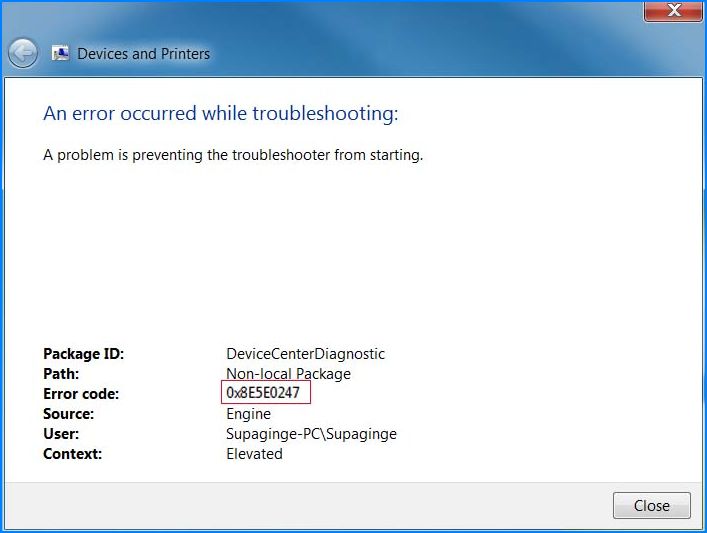
Причины ошибки
Сообщение с кодом 0x8e5e0247 может возникнуть по следующим причинам:
- Устаревший драйвер Intel RST . Наиболее распространенной причиной является устаревший драйвер Rapid Storage, который не способен обрабатывать размер хранилища, присутствующий в конфигурации системы. Обычно проблема возникает при установке нового диска. В этом случае нужно обновить программное обеспечение Intel RST до последней версии.
- Intel Matrix Storage конфликтует с аналогичным драйвером . Эта утилита вызывает ошибку в случае, когда пользователь установил общий драйвер, который обеспечивает ту же функциональность. Для решения проблемы удалите утилиту Matrix Storage.
- Повреждение системных файлов . По отзывам пользователей, им удалось устранить проблему после запуска утилит SCF и DISM, которые обнаружили поврежденные системные компоненты Windows и восстановили их.
Обновление технологии Intel RST
Если сообщение об ошибке 0x8e5e0247 начало появляться после установки нового жесткого диска HDD или SDD, то, скорее всего, причиной проблемы является устаревший драйвер RST. Для ее решения обновите его до последней версии с использованием официальных каналов.
Найдите страницу в интернете по запросу «файлы для загрузки для технологии хранения Intel Rapid». Выберите версию операционной системы и загрузите драйвер RST.
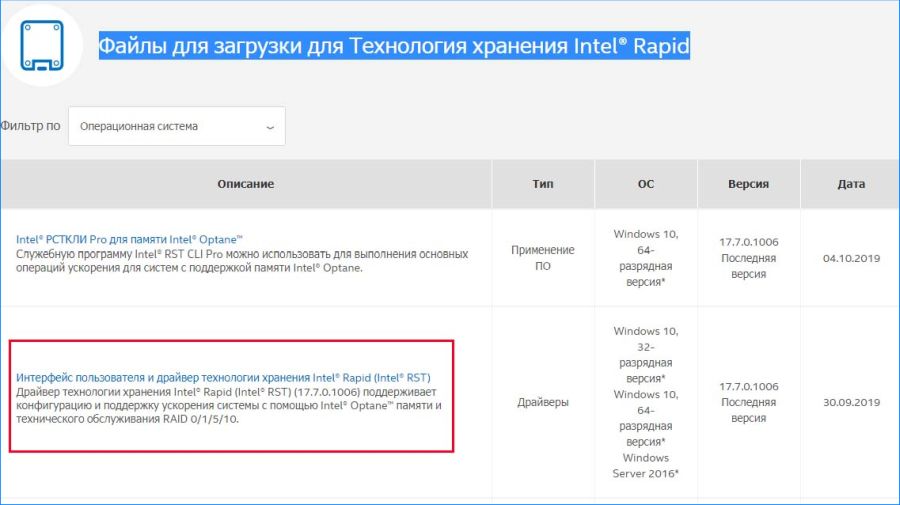
После загрузки исполняемого файла дважды щелкните на него и следуйте инструкциям на экране, чтобы завершить установку последней версии.
После перезагрузки компьютера повторите то действие, которое вызывало сообщение с кодом 0x8e5e0247.
Удаление утилиты Intel Matrix Storage
Если используете Intel Matrix Storage, но также установили Rapid Storage (или эквивалент AMD), то столкнетесь с ошибкой 0x8e5e0247 из-за конфликта между ними, поскольку выполняют ту же функцию. В этом случае нужно удалить утилиту Matrix Storage.
Откройте раздел «Удаления или изменения программ» командой appwiz.cpl , запущенной из окна «Выполнить» (Win+ R).

В списке приложений найдите запись Matrix Storage, щелкните на ней правой кнопкой мыши и выберите «Удалить». Следуйте инструкциям на экране, чтобы завершить удаление, затем перезагрузите компьютер.
Повторите то действие, при котором возникала ошибка и посмотрите, устранена ли проблема.
Восстановление поврежденных файлов
С ошибкой 0x8e5e0247 можно столкнуться при повреждении системных файлов, которые связаны с Центром обновления WIndows или средством устранения неполадок. Для их восстановления запустите сканирование DISM и SFC.
Обе утилиты в конечном итоге исправят поврежденные компоненты Windows, при этом используют разные подходы. SFC использует локальный кэш для замены поврежденных файлов рабочими копиями, тогда как DISM загружает их из Центра обновления Windows.
Наберите в поле системного поиска cmd и выберите Запуск от имени администратора.

В консоли выполните команду:

Не прерывайте сканирование и дождитесь его завершения. В некоторых случаях может затянутся на несколько часов. После завершения перезагрузите компьютер и проверьте, устранена ли проблема.
Если продолжаете сталкиваться с ошибкой 0x8e5e0247, снова запустите командную строку с правами администратора и выполните команду:
DISM / Online / Cleanup-Image / RestoreHealth

Обратите внимание, что для работы DISM требуется подключение к интернету для загрузки рабочих копий.
После завершения сканирования перезагрузите ПК и проверьте, удалось ли исправить ошибку с кодом 0x8e5e0247.
Ошибка 0x8e5e0247 в Windows 7



I was given permission to take home one of the office computers when my job closed down. The IT guy «wiped» it for all company based items, and then gave it a clean bill of health. only stating that I needed to get a new antivirus program.
I have tried to install a printer and a wireless adapter to the computer and the troubleshooter as well as the driver installer isn’t working. Then I went to turn on Windows Defender, only to find that is not working either. I have tried a few different things that I have found through these forums but nothing seems to help. any suggestions?
- Перемещено Amy Wang_ 11 августа 2016 г. 8:56 Windows 7 related from Windows Server General forum


According to your description, we could go to Start menu, in the search box you write “Services” it will appear in the search results. You can right-click and run as administrator. Then go to Windows Defender and check if the service is stopped or running. If it’s off, try to start it, by right-click and choose “start”.
If the issue still insists, it could be caused by Intel rapid storage drivers. If you are using them, try updating the driver is Device Manager, or alternatively, temporarily uninstall the drivers, then we could download it from the manufacturer’s official website and update the Intel driver to the latest version.
Как устранить ошибку 0×8e5e03fb на Windows 7, 8.1, 10
Уведомление — «ERROR 0×8e5e03fb» всплывает, когда пользователь пытается обновить виндовс и некоторые связанные с ним приложения (Feature on Demand для X86, система безопасности операционной системы, защитника windows, и прочие).
Приведенная выше неполадка — следствие повреждения файловой системы или служб обновления виндовс.
В этой публикации вы познакомитесь с подробным описанием решения этой проблемы, которые помогли многим пользователям починить ОС.
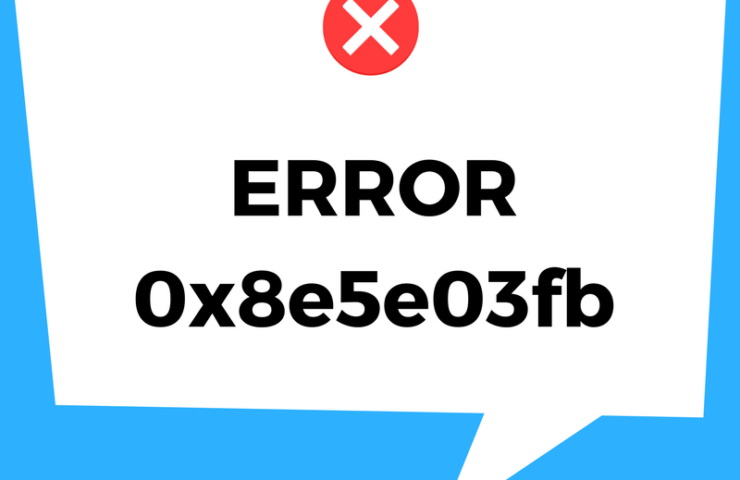
Решение проблемы
Важно: если вы пользователь Windows 8.1, скачайте утилиту, предоставленную разработчиками, и уже потом переходите к пошаговым инструкциям. Это самый эффективный и безопасный способ устранения сбоев и ошибок ПК.
Прежде, чем двигаться дальше:
- Убедитесь в актуальности установок даты и времени.
- Временно отключите установленные программы безопасности.
- Установите все предложенные системой обновления (если имеются).
- Скачайте и запустите специальную утилиту от Майкрософт.
Далее приведены фиксы и исправления, которые помогли исправить ошибку — error 0×8e5e03fb, пригодившиеся всем юзерам без исключения.
SFC сканирование
Рекомендуется выполнить SFC-сканирование. Оно обнаруживает и восстанавливает поврежденные системные файлы, а также исправляет сбои файловой системы.
- Запускаем сканирование SFC.
- Нажмите «Пуск», вбейте в поиск — «cmd»
- ПКМ по обработчику команд -> выберите «Запуск от имени администратора».
- После «…system32>» введите «sfc /scannow».
- Нажмите Enter.
DISM RestoreHealth
Сканирование SFC не помогло вам исправить проблему? Тогда, чтобы исправить ошибки обновления Windows, запустите DISM RestoreHealth:
- Нажмите Пуск и введите «cmd» в поле поиска.
- ПКМ по обработчику команд -> выберите «Запуск от имени администратора».
- Пишите: «Dism / Online / Cleanup-Image / RestoreHealth».
- Нажмите Enter.
- После завершения сканирования источник ошибки должен быть исправлен.
Включаем .NET Framework 3.5.
- Открываем «Пуск» -> «Панель управления» -> «программы».
- Теперь выбираем «программы и компоненты» -> «включить или отключить компоненты Windows».
- Установите флажки перед .NET framework 3.5 и нажмите «Ок».
- Перейдите по ссылке и скачайте небольшой пакет, который самостоятельно определит конфигурацию и загрузит необходимые компоненты.
- Затем перезагрузите компьютер.
Выполняем восстановление системы
- Перейдите в меню Пуск.
- В поиске пишем — «Восстановление».
- Видим «Вернуть компьютер в исходное состояние». Нажмите кнопку «Начать».
- На синем экране выбираем вариант «Сохранить мои файлы» .
Если проблема не исчезла, обратитесь в техподдержку Microsoft.
